テーブル レコードの更新・追加・削除の方法:問題4 - Access練習問題
問題:「商品管理.accdb」を起動し、「T-商品マスター」をデータシートビューで開きます。
1)「仕入単価」と「適正在庫」にデータを入力しレコードを更新してください。
2)新規レコードを追加してください。
3)商品IDが2のレコードを削除してください。
T-商品マスターテーブルをデータシートビューで開く
Accessを起動し「商品管理.accdb」を開きます。
左のナビゲーションウィンドウに表示されている、「T-商品マスター」を選択し、ダブルクリックするかEnterキーを押します。
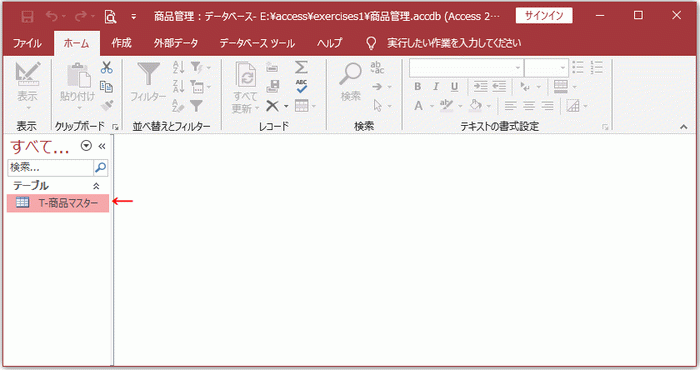
テーブルのレコードを更新する
「仕入単価」と「適正在庫」にデータを入力します。
データを入力しそのレコード位置から移動することで自動的に更新されます。
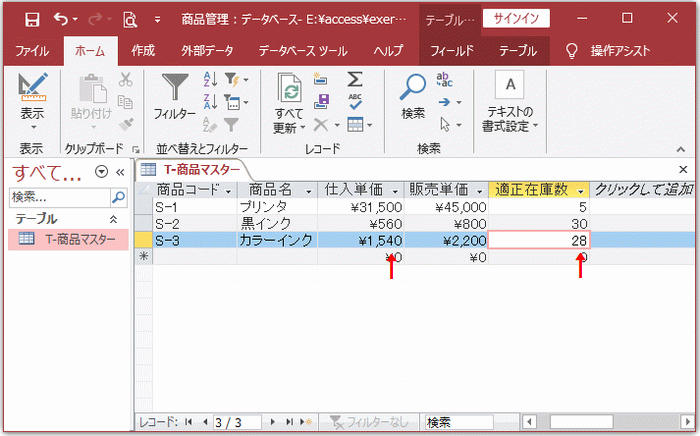
テーブルにレコードを追加する
(新規)のレコード位置に移動しデータを入力します。
上の更新と同様に、データを入力しそのレコード位置から移動することで自動的に更新されます。
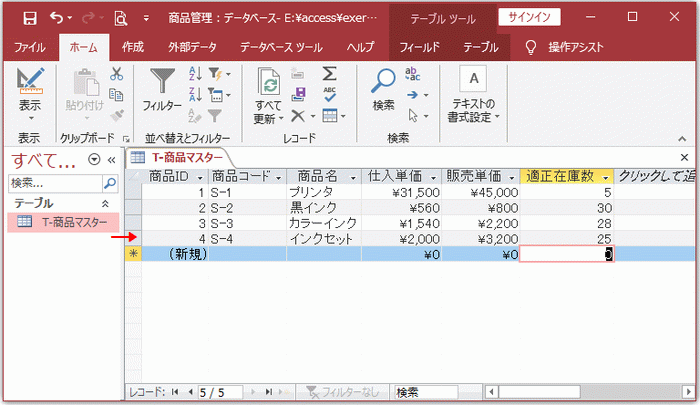
テーブルのレコードを削除する
方法1 : リボンを使用しレコードを削除する
1.商品IDが2のレコードにカーソルを移動します。
2.リボンの[ホーム]~レコードグループの[削除]右の[▼]をクリックします。
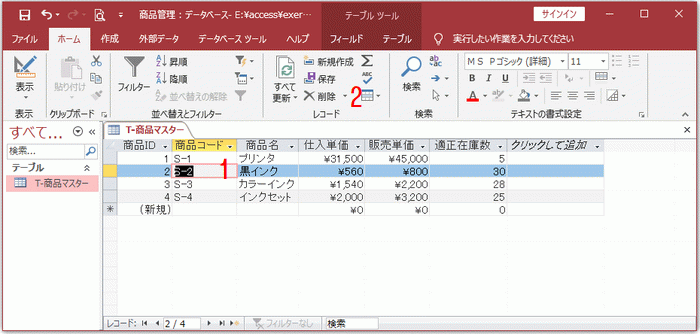
メニューが表示されるので[レコードの削除]をクリックします。
![メニューの[レコードの削除]をクリック](image/image4-5.gif)
「1件のレコードを削除します。[はい]をクリックすると、削除したレコードを元に戻すことはできません。これらのレコードを削除してもよろしいですか?」と表示されるので、確認し問題なければ[はい]をクリックします。
このメッセージが表示された時点で、データシートビューには対象レコードが消えていますが[いいえ]をクリックすると戻ります。
メッセージにあるように、削除したレコードを元に戻すことはできないので慎重に行ってください。
![確認し問題なければ[はい]をクリック](image/image4-6.gif)
方法2 : Deleteキーでレコードを削除する
商品IDが2の左端のレコードセレクタをクリックします。 これでそのレコード全体が選択できます。
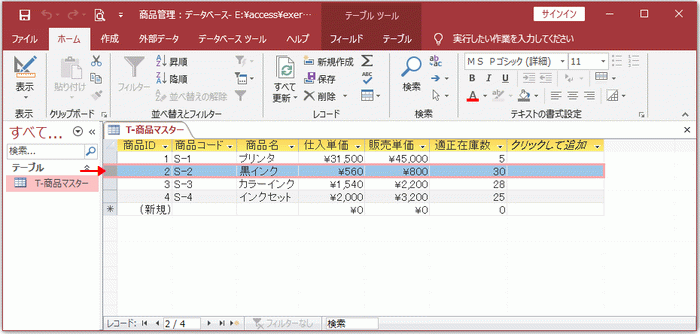
Deleteキーを押すと上と同じメッセージが表示され削除できます。
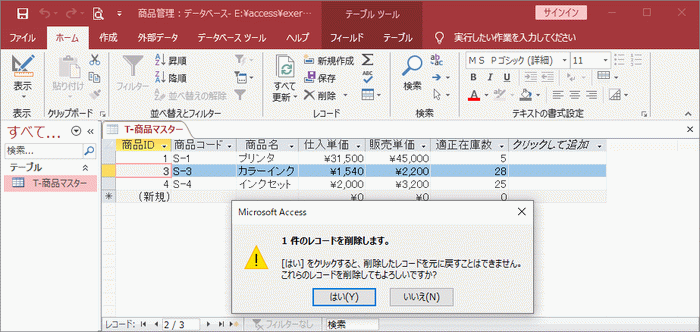
参考 : 複数レコードを削除する方法
複数行のレコードセレクタを選択します。
連続して複数行を選択するには、開始行を選択しShiftキーを押しながら最終行をクリックするとできます。

「○件のレコードを削除します。」のように、削除対象のレコード数が表示されます。
確認し問題なければ[はい]をクリックします。
![確認し問題なければ[はい]をクリック](image/image4-10.gif)
Accesのテーブルで更新・追加・削除した場合、その時点でテーブルは保存されています。
なのでテーブルを閉じる時に「変更を保存しますか?」などのメッセージは表示されません。
もし更新・追加・削除の作業中に停電した場合にも、レコードを更新した時点で保存されています。
レコード操作については、「テーブルにデータを入力する」「レコードを削除する」「レコードを保存する 」を参照してください。
 Home
Home  Access練習問題
Access練習問題